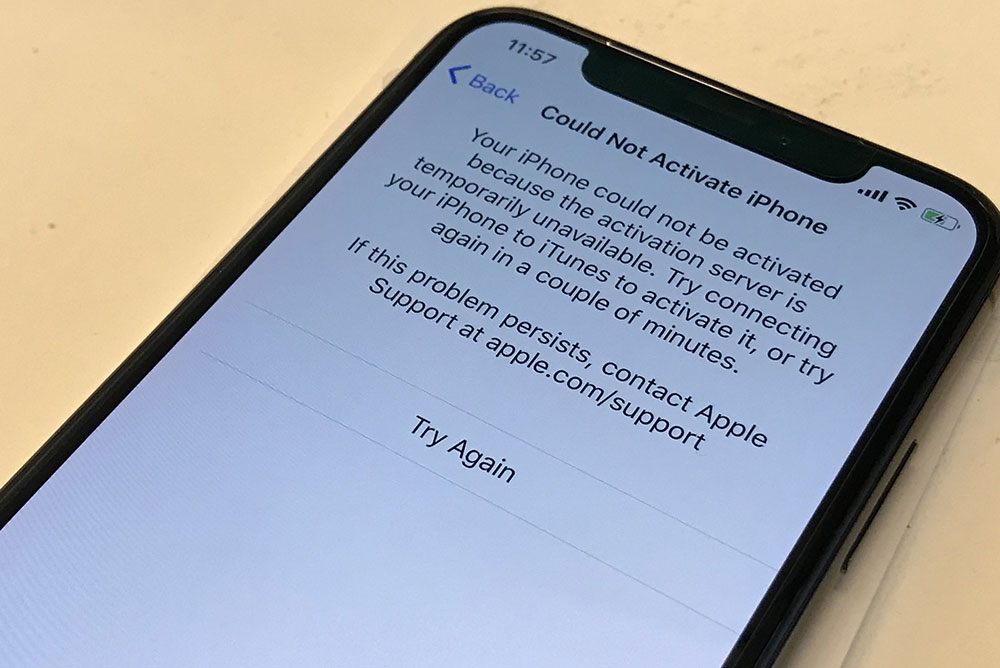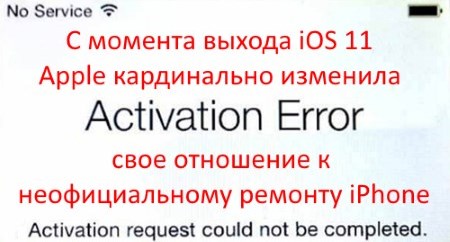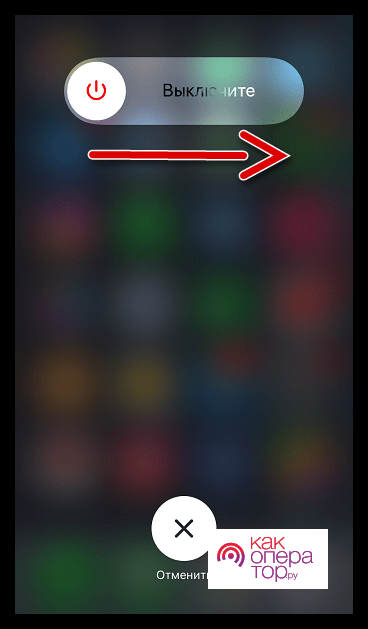После выхода iOS 11 и обновления политики безопасности, активировать перепрошитое устройство невозможно. Проблема может возникать и на iPhone, которые были сброшены до заводских настроек или отремонтированы не в официальном сервисном центре. Тогда после запуска устройства появляется сообщение — сбой активации iPhone 5s. Что делать, чтобы устранить ошибку, читайте далее.
Возможные причины сбоя активации
Если устройство не перепрошивалось и не ремонтировалось неофициальными сервисными центрами, то ошибка может появляться по следующим причинам:
- Проверьте, правильно ли установлена SIM-карта. Попробуйте использовать другую симку. Для активации устройства наличие SIM-карты — обязательно. Даже, если у вас не оформлен договор на оказание услуг связи.
- Убедитесь, что устройство подключено к сети. Попробуйте перезагрузить смартфон, подключиться к другой точке Wi-Fi или использовать мобильный интернет.
- Убедитесь в доступности серверов Apple. Сделать это можно с помощью официального сервиса. Часто сбой активации происходит после выхода обновления для iOs и других масштабных изменений в политике конфиденциальности и безопасности данных.
- Если ошибка появляется при активации iPhone через iTunes, то убедитесь, что вы используете последнюю версию программы. Проверить наличие обновлений можно через меню «Настройки». При необходимости полностью удалите и загрузите последнюю версию дистрибутива с официального сайта.
- Произведите полную перезагрузку айфона. Для этого одновременно нажмите и удерживайте кнопки «Питание» и «Домой». Дождитесь отключения устройства и запустите его в штатном режиме. При необходимости перейдите в dfu mode (режим восстановления) и перепрошейте устройство.
После этого айфон должен заработать. Если это не помогает, и вы уверены, что устройство не подвергалось ремонту в сторонних сервисах и не перепрошивалось, то попробуйте воспользоваться одним из описанных ниже способов.
Если сбой активации iPhone произошел после сброса iOS 11 на заводские настройки, то не пытайтесь решить проблему самостоятельно. Обратитесь за помощью в официальный сервисный центр или свяжитесь со службой поддержки по адресу http://apple.com/ru/support.
Откат до iOS 10.3.3
Проблема активации появилась после выхода iOS 11. Если сбой появляется после загрузки новой версии прошивки, то попробуйте сделать откат с iOS 11 на iOS 10.3.3. Порядок действий:
- Подключите устройство к компьютеру с помощью оригинального USB кабеля и запустите iTunes.
- Скачайте нужную версию iOS с другого сайта. Старайтесь использовать только проверенные ресурсы.
- Переключитесь в iTunes и кликните на значок в виде смартфона (в левом верхнем углу).
- Перейдите на вкладку обзор. В левой части окна нажмите на кнопку «Восстановить iPhone», при этом удерживайте нажатой кнопку Shift (для Windows) и Alt (для Mac) на клавиатуре.
- В появившемся окне выберите файл прошивки, который хотите установить на айфон. Если оно не появляется, то убедитесь, что на клавиатуре вы нажимаете нужную клавишу.
Подтвердите загрузку новой версии iOS и дождитесь окончания установки. В процессе смартфон может несколько раз включаться и выключаться. Как только прошивка будет загружена, на экране появится системное уведомление. Только после этого устройство можно отсоединить от компьютера.
Бета версия прошивки
Если вы используете бета-версию прошивки, то на экране может появиться сообщение с текстом: «ваш айфон не удалось активировать, так как не удается связаться с сервером или устройство не зарегистрировано в программе разработчиков Apple». В таком случае, необходимо выполнить следующие действия:
- С помощью другого смартфона или компьютера перейдите по адресу «developer.apple.com» и авторизуйтесь в учетной записи разработчика, используя Apple ID и пароль. После этого зарегистрируйте устройство в сети и перезагрузите айфон.
- Если бета тестирование завершилось (узнать информацию можно на официальном ресурсе), то необходимо перепрошить устройство с помощью iTunes (последняя версия iOS доступна на официальном сайте Apple).
- Если тестирование завершилось, переустановить iOS с помощью компьютера не получается, то «оживить» айфон можно через iCloud (способ актуален только, если на устройстве была включена служба «Find iPhone»). Для этого перейдите на сайт облачного хранилища, авторизуйтесь в учетной записи и удалите его из списка доступных. При этом все пользовательские данные будут уничтожены.
Описанные выше действия актуальны только в том случае, если вы используете бета-версию прошивки. Тогда на экране будет сообщение, что устройство не зарегистрировано в программе разработчика.
Если описанные выше способы не помогают, а при попытке обновиться через iTunes появляется системное уведомление с текстом: «iPhone не удалось активировать, так как не удалось получить с него информацию», то скорее всего серийный номер, IMEI, MAC-адрес или другие данные устройства не совпадают с официальной базой Apple. Тогда для устранения ошибки необходимо обратиться в официальный сервисный центр компании.
Привет! Неважно, что вы сделали для того, чтобы получить ошибку сбоя активации. Сбросили контент и настройки, прошились, выполнили обновление, восстановились — любое из этих действий приводит к тому, что аппарат необходимо активировать заново. Да-да-да, придется снова проходить точно такую же процедуру, что и при первом включении гаджета. И вот здесь нас может поджидать одна очень большая и крупная засада.
iPhone или iPad запросто способен предупредить о том, что активация невозможна, потому что: «Ваш iPhone не удалось активировать, так как сервер активации временно недоступен. Попытайтесь подключить iPhone к iTunes для активации или повторите попытку через несколько минут. Если проблема не устраняется, обратитесь в службу поддержки Apple: apple.com/ru/support».
Казалось бы, все очень логично. Сервер недоступен, у Apple проблемы, ждем пока пройдет сбой и ругаемся на компанию. Однако, не все так однозначно.

Сбой активации iPhone — все очень плохо
Почему в заголовке написано что все очень плохо?
Потому что, вполне возможно «умер» модем в устройстве.
Косвенно это можно подтвердить тем, что подключая гаджет к компьютеру и iTunes, абсолютно ничего не происходит — никакой активации или чего-то, хотя бы отдаленно похожего на нее.
Есть еще один способ проверить эту страшную догадку.
На экране приветствия нажимаем на значок «буква i в кружочке».
После нажатия, на нормальном и рабочем iPhone, должен появиться серийный номер устройства. Если IMEI не появляется, а написаны только нормативы и т.д. то у меня плохие новости, модем в Вашем айфоне или айпаде приказал долго жить. Естественно, с подобной неисправностью, активация устройства невозможна. Что делать?
- Обратиться в сервис, цена ремонта не очень большая (относительно стоимости устройства), но берутся за подобный ремонт единицы и гарантий никто не дает.
- Можно попробовать положить в морозилку (на свой страх и риск!), есть вероятность что контакты встанут «как надо» хотя бы на время, и получиться его активировать.
- Прогреть феном (тоже на свой страх и риск!) — эффект аналогичен заморозке (может проявиться, а может и нет).
Надо понимать, что последние два пункта, это конечно лютый «колхоз» и выполнять их следует очень осторожно. Но некоторым помогает. Кстати, обновлять прошивку на таких гаджетах бесполезно, во время этой операции получите ошибку.
Все что описано выше не Ваш случай? IMEI отображается и модем в норме? Переходим к следующему пункту!
iPhone на iOS 11 и iOS 12 не активируется после сброса настроек
Этот текст является обновлением статьи после выхода прошивки iOS 11.
Данную ситуацию мы уже успели обсудить в комментариях, но для тех кому лень читать, вот краткая выдержка из всего этого.
Суть проблемы:
С момента выхода iOS 11 компания Apple изменила свою политику в отношении неофициального ремонта iPhone. Если в устройстве были установлены неоригинальные комплектующие, то после процедуры сброса настроек и контента можно получить «кирпич» — активировать телефон будет невозможно.
Кто в зоне риска? Устройства (работающие под управлением iOS 11 и iOS 12), которые:
- Когда-либо подвергались ремонту (с заменой запчастей — Nand-памяти, модема, модуля Wi-Fi и Bluetooth) в неавторизованных сервисных центрах.
- Являются так называемыми «кустарно восстановленными» iPhone (смартфоны собранные непонятно кем и где) — недобросовестные продавцы очень часто продают их под видом новых.
Что происходит?
На этапе включения (после сброса настроек и контента или восстановления прошивки) iPhone отправляет данные об установленных внутри него комплектующих на сервера Apple. Если эта информация не совпадает с базой «яблочной» компании, то активация устройства блокируется.
Так, и что же совсем этим теперь делать?
- Если есть гарантия — воспользуйтесь ей.
- Некоторые неофициальные сервисные центры могут попытаться решить эту проблему при помощи специального оборудования. Но, как правило, никаких гарантий никто не дает — даже если сбой активации получится «обойти» сейчас, то в будущем все может повториться.
Вот такая вот грустная история. Впрочем, совсем не обязательно, что ошибка происходит именно из-за этого…
iPhone не удалось активировать — виноват сервер или…
На самом деле, сбой может происходить по разным причинам. И правильным решением будет проверить все по порядку, поехали!
- Проверьте, вставлена ли сим-карта и рабочая ли она? Совет конечно очень очевидный, но все бывает.
- Еще разок убедитесь в том, что доступ к интернету есть.
- Недоступны сервера Apple — как проверить их состояние в данный момент? Такое часто случается в дни выхода новых версий iOS. Множество людей по всему миру пытаются максимально быстро получить новую прошивку и сервера просто-напросто не выдерживают такого наплыва желающих. В таком случае, нужно просто подождать…
- Используйте другое подключение к интернету. Некоторые Wi-Fi сети могут быть настроены так, что блокируют доступ к серверам Apple.
- Используйте iTunes для активации (обязательно обновите его до последней версии!)
- Сделайте жесткую перезагрузку iPhone или iPad. Зажмите кнопки Home и Power — не отпускайте их до тех пор, пока iPhone не отключиться.
Кстати, причиной Activation Error может стать и то, что на iPhone была установлена бета-версия прошивки, а устройство не было зарегистрировано в программе разработчиков. В этом случае, текст ошибки будет такой:
This device is not registered as part of the iPhone Developer Program…
В данном случае, необходимо перейти на портал разработчиков Apple (developer.apple.com) и зарегистрировать гаджет.
Как видите, причиной того, что iPhone отказывается проходить активацию и выдаёт сбой, могут быть самые разные ситуации:
- От банальных — отсутствие интернета, недоступность серверов, «баги» в iOS.
- До очень сложных — поломка модема и новоиспеченный «синдром iOS 11».
И если первые решаются достаточно просто (подождать, сменить сим-карту и т.д.), то вторые («железные» проблемы) исправляются только при участии грамотного специалиста сервисного центра. Но я, как обычно, искренне надеюсь, что это не Ваш случай.
P.S. Пишите вопросы в комментарии (постараюсь ответить абсолютно всем!), делитесь личным опытом (он может пригодиться другим людям), расскажите свою историю! А также вот вам секретная схема… Для успешной активации iPhone — нужно просто поставить «лайк» к этой статье. Тестируем!
Дорогие друзья! Минутка полезной информации:
1. Вступайте в группу ВК — возможно, именно там вы сможете получить всю необходимую вам помощь!
2. Иногда я занимаюсь ерундой (запускаю стрим) — играю в игрушки в прямом эфире. Приходите, буду рад общению!
3. Вы всегда можете кинуть деньги в монитор (поддержать автора). Респект таким людям!
P.S. Моя самая искренняя благодарность (карта *9644, *4550, *0524, *9328, *1619, *6732, *6299, *4889, *1072, *9808, *7501, *6056, *7251, *4949, *6339, *6715, *4037, *2227, *8877, *7872, *5193, *0061, *7354, *6622, *9273, *5012, *1962, *1687 + перевод *8953, *2735, *2760 + без реквизитов (24.10.2021 в 18:34; 10.12.2021 в 00:31; 16.02.2023 в 10:32; 21.05.2023 в 16:56; 01.06.2023 в 02:08)) — очень приятно!
Операционная система iOS считается одной из самых защищенных. Разработчики Apple постоянно работают над совершенствованием методов защиты конфиденциальной информации. Многие из них требуют подключение к серверам компании для подтверждения подлинности устройства. Некоторые проблемы приводят к сбою активации iPhone и возникновении различных ошибок.
Что значит ошибка активации Айфон
Любое новое устройство Apple при покупке должно быть активировано. Процесс предусматривает создание ID, к которому становятся привязанными все остальные гаджеты и многие сервисы.
Сбой активации означает, что Айфон не может связать с серверами. В подобной ситуации многие сервисы компании станут недоступными. Операционная система не будет получать обновления, функционал существенно ограничен.
Причины ошибки
Выделяют несколько основных причин, из-за которых при активации могут возникать баги. К ним относят:
- Неправильное соединение устройства с компьютером.
- Недоступность серверов. Встречается ситуация, когда на Apple проводит обслуживание своего оборудования и скорость подключения падает.
- Ошибки мобильной сети при замене SIM-карты. Встречается в случае покупки устройства, предназначенного для азиатского рынка.
- Плохая прошивка, старая учетная запись и плохая скорость подключения к интернету также становятся причиной появления проблем.
Многие из приведенных выше причин носят временный характер. Достаточно подождать немного времени и повторить попытку.
Есть довольно много различных сервисов, на которых можно проверить скорость подключения к серверам компании Apple. Если она существенно упала – нужно подождать, пока она восстановится.
Проблемы с подключением к интернету
При слабом сигнале подключения на экране смартфона должно появится сообщение «Не удается связаться с сервером».
Связано это с отсутствием сети 3G или 4G, ограничение доступа к серверам, запретом провайдера на передачу данных.
Также есть вероятность, что у Айфона установлены неправильные параметры подключения к сети. Нужно обратиться к провайдеру за помощью или сбросить настройки.
Установлена блокировка активации
Разработчики операционной системы также предусмотрели возможность удаленной активации блокировки в случае кражи. При приобретении подобной продукции обойти защиту можно только путем замены материнской платы.
Компания Apple привязывает аккаунт iTunes к установленной аппаратной начинке. Поэтому сброс настроек или перепрошивка операционной системы не дадут результатов. При попытке восстановления доступа на экране iPhone появится сообщение о необходимости ввода идентификатора и электронной почты, привязанных к аккаунту.
Аппаратные проблемы
В некоторых случаях причины сбоя связаны с неисправностью на аппаратном уровне. Айфон может постоянно искать мобильную связь.
Неисправности подобного типа выявить самостоятельно сложно. Приходится обращаться в сервисный центр.
Телефон восстановленный
Некоторые компании распространяют устройства с неизвестной версией сборки. Проблемы с активацией возникают после сброса настроек до заводских. Есть вероятность, что при изготовлении использовали краденные или бракованные детали. Ситуация получила распространение после выхода 11 версии операционной системы:
- сервера Apple научились определять нелегальные детали;
- при ремонте устанавливали бракованные или краденые элементы.
Исправить ситуацию будет сложно. Поэтому покупать смартфон нужно только в официальных магазинах.
Сервера Apple недоступны
При внезапном возникновении сбоев нужно проверить доступность серверов компании. Для этого:
- откройте официальный сайт Apple;
- выберите раздел новостей.
Как правило, разработчики публикуют новость об обслуживании серверов.
Встречается подобная ситуация крайне редко. Сервера могут быть недоступными всего несколько часов.
SIM-карта не поддерживается
При покупке устройства, которое было предназначено для американского или азиатского рынка, на экране телефона может появиться информация об установке неподходящей SIM-карты. Также подобное сообщение выводится при неисправном радиомодуле. Пути решения проблемы:
- обращение в сервисный центр Apple;
- испытания активации с другой SIM-картой;
- обращение к оператору за другим элементом связи.
Перед непосредственным приобретением Айфона рекомендуют проверить серийный номер на официальном сайте.
Сбой активации Айфон — что делать
В некоторым случая сбоя активации есть возможность восстановить доступ самостоятельно. Обращаться в сервисный центр необязательно.
Перезагрузка iPhone
Сбои операционной системы могут наблюдаться при ошибке на момент обновления, установки программного обеспечения. Также проблема проявляется при большом количестве временных файлов.
Многие проблемы решаются перезагрузке OS. Эта процедура очищает кэш, временное хранилище данных.
Воспользоваться обычным способом перезагрузки может даже неопытный пользователь. Инструкция:
- На всех моделях iPhone, включая 5s, на корпусе есть механическая клавиша питания. Она зажимается до появления на экране списка команд. Тумблер «Выключите» переводится в правую сторону.
- Нужно подождать несколько секунд до того, пока устройство полностью не выключится. Следующий шаг связан с включением. Для этого также нужно удерживать механическую клавишу включения.
При возникновении проблем с операционной системой устройство может не отвечать на команду выключения. Поэтому приходится прибегать к методу принудительной перезагрузки. Есть несколько инструкций, которые подбираются под каждую модель:
Операционная система iOS характеризуется высокой стабильностью. Поэтому она начинает не отвечать на команды только при появлении серьезной проблемы.
Если одна из приведенных выше инструкция не помогла с перезагрузкой, есть вероятность, что проблема в самой кнопки выключения. При попадании воды или механическом повреждении она перестает работать.
Еще один способ перезагрузки телефона предусматривает использование программы iTools и подключение к компьютеру. Инструкция:
- Устанавливается и запускается утилита iTools. Открывается вкладка с запущенными устройствами. В нижней части должна быть кнопка перезагрузки, на которую нужно нажать.
- Действие подтверждается нажатием на «ОК».
- После этого устройство перезагружается.
При использовании этого метода от выключения экрана до появления приветствия может уйти несколько минут.
Попробовать позже
Встречается ситуация, что проблема активации возникает на стороне сервера Apple. В этом случае нужного немного подождать до восстановления доступа.
Если ситуация не меняется, стоит обратиться в сервисный центр. Авторизованные сервисы смогут выявить проблемы и быстро ее исправить.
Однако, не стоит забывать о том, что вместе с собой нужно взять не только телефон, но и документы на него. Сервисные центры работают с iPhone после того, как клиент подтвердил свое право собственности.
Подключиться к стабильному интернету
Для активации устройства требуется стабильное подключение к интернету. Есть вероятность, что провайдер предоставляет некачественные услуги или модем прерывает подключение.
Решением становится использование иной точки доступа Wi-Fi. Для этого достаточно открыть настройки, сеть, сделать клик по нужному названию. Как правило, подключение закрытой. Поэтому нужно ввести пароль.
Заменить симку
Нерабочая сим карточка также часто становится причиной сбоя активации. Подобные казусы встречаются при неправильном обрезании. Повреждение чипа приводит к постоянному поиску сети.
Исправить ситуацию можно только после обращения в салон связи для получения новой SIM-карты. Большинство компаний предоставляют услугу замены абсолютно бесплатно.
Сделать активацию через iTunes
Для исправления ситуации можно воспользоваться программной iTunes. Инструкция:
- устанавливается последняя версия или обновляется текущая;
- смартфон выключается, подсоединяется к ПК;
- iPhone включается и нужно дождаться, пока iTunes не распознает его;
- когда айфон будет обнаружен, в левой панели нужно отыскать его и нажать кнопку активации;
- указываются данные для входа.
Как и при обычной активации, потребуется скоростное подключение к интернету.
Перепрошить Айфон
В некоторых случаях решить проблему получится только установив новую прошивку. Для этого был создан новый специальный режим DFU. Его запуск:
Если ничего не помогло
Александр
Мастер по ремонту гаджетов
Задать вопрос
Что делать, если приведенные выше методы не помогли решить проблему?
В большинстве случаев проблема связана с активацией блокировки. Снять ее смогут в Apple Store. При этом нужно доказать, что именно вы являетесь владельцем устройства. Для этого потребуется не только коробка с документами, но и чек. Встречается ситуация, когда даже близкие родственники совершают кражу для последующей перепродажи телефона.
Могут ли мне в сервисном центре отказать в ремонте?
Все официальные сервисные должны принимать iPhone и iPad только при предоставлении документов, подтверждающих покупку. Они не могут работать с краденными устройствами.
Активация iPhone — процесс несложный и сделан разработчиками из Apple интуитивно понятным, однако, проблемы могут возникать и здесь. Одна из наиболее частых ошибок связана с появляющимся сообщением «Ваш iPhone не удалось активировать, так как сервер активации временно недоступен» — о том, как избавиться от нее, мы и расскажем в этой инструкции.
Во время активации iPhone вы можете столкнуться с различными ошибками, список которых перечислен ниже:
- «Ваш iPhone не удалось активировать, так как сервер активации временно недоступен»
- «iPhone не распознан и не может быть активирован для обслуживания»
- «SIM-карта в данном iPhone не поддерживается»
- «iTunes не может проверить устройство»
Если на экране вашего iPhone отображается одно из этих сообщений, попробуйте воспользоваться нашими советами — один из них точно поможет вам справиться с проблемной ситуацией.
Вставьте SIM-карту
Новоиспеченные владельцы iPhone зачастую так торопятся познакомиться со своим устройством, что совсем забывают о необходимости установки SIM-карты. Смартфон в этом случае перезагружать необязательно — процесс активации продолжится сразу же после установки «симки».
Если же SIM-карты вставлена, то необходимо убедиться в ее работоспособности. Попробуйте воспользоваться другой SIM-картой и повторить попытку активации.
Используйте другое Wi-Fi-подключение
Wi-Fi-соединение, блокирующее подключение смартфона к серверам Apple, может являться одной из причин по которой вы не можете активировать iPhone. Воспользуйтесь другим беспроводным подключением и повторите попытку.
Попробуйте активировать iPhone через iTunes
Подключите iPhone к компьютеру, откройте последнюю версию iTunes и попробуйте активировать смартфон. К этому способу лучше всего прибегать, если возможности подключиться к другой Wi-Fi-сети у вас нет.
Перезагрузите iPhone
Проблемы с активацией iPhone могут быть решены после банальной перезагрузки смартфона. Выполните перезагрузку устройства и попробуйте активировать его снова.
Восстановите iPhone через iTunes
В большинстве случаев, первые четыре совета позволяют решить проблему с активацией iPhone, однако, если ничего не помогло, пора подключать «тяжелую артиллерию». Восстановление iPhone делается следующим образом: зажав и удерживая кнопку Домой подключите смартфон к компьютеру. Устройство будет распознано программой iTunes в режиме восстановления, после чего вам необходимо будет нажать кнопку «Восстановить».
Воспользуйтесь программой PassFab Activation Unlocker
Эта программа позволяет легко и быстро снять блокировку активации iPhone без Apple ID и без пароля на iPhone, iPad и iPod touch. Возможно, это самый быстрый способ для снятия блокировки активации iPhone без пароля. Программа PassFab Activation Unlocker может разблокировать или удалить пароль с Айфона от модели iPhone 5s до iPhone X. Программа работает как для Windows 10/8.1/8/7 так и для macOS 10.11 — macOS 11. При этом на Айфоне должна быть установлена операционная система iOS 12 — iOS 14.4. Кроме того, программа работает стабильно и на mac и на Windows и имеет простой интуитивно понятный интерфейс.
Эта программа пригодится, если вы:
- забыли пароль от Apple ID;
- не удалось активировать iPhone;
- произошла ошибка активации;
- собираетесь купить подержанный Айфон.
На сайте программы есть практический обзор что надо делать если вы забыли Apple ID и пароль для активации iPhone.
Программа PassFab Activation Unlocker имеет бесплатную пробную версию и позволяет:
- Обойти блокировку активации без Apple ID и пароля
- Снять блокировку активации без предыдущего владельца
- Отключить функцию «Найти iPhone» без пароля Apple ID
- Разблокировать блокировку iCloud за несколько минут
Перед началом работы с программой подсоедините ваш Айфон к компьютеру с установленной на нем программой PassFab Activation Unlocker. Вот как использовать программу PassFab Activation Unlocker для Windows (для macOS все аналогично):
- После запуска программы нажмите на «Снять блокировку активации iCloud».
- Далее нажмите на кнопку «Начать».
3. Внимательно прочитайте соглашение перед началом использования программы и нажмите «Далее».
4. Подсоедините ваш iPhone, iPad или iPod touch к компьютеру через USB-коннектор.
5. После подключения вашего смартфона или планшета Apple к компьютеру с запущенной на нем программой произойдет загрузка утилиты для джейлбрейка.
6. После успешной загрузки утилиты для джейлбрейка нажмите на кнопку «Начать джейлбрейк» и внимательно следуйте инструкциям в окне программы.
7. После джейлбрейка дело совсем за малым. Осталось в появившемся окне нажать на кнопку «Начать удаление», в результате чего программа снимет блокировку активации iCloud на вашем эппловском устройстве.
Вот и все!
На всякий случай на сайте программы есть подробный обзор разблокировки активации PassFab.
✅ Подписывайтесь на нас в Telegram, ВКонтакте, и Яндекс.Дзен.
Активация iPhone — процесс несложный и сделан разработчиками из Apple интуитивно понятным, однако, проблемы могут возникать и здесь. Одна из наиболее частых ошибок связана с появляющимся сообщением «Ваш iPhone не удалось активировать, так как сервер активации временно недоступен» — о том, как избавиться от нее, мы и расскажем в этой инструкции.
Во время активации iPhone вы можете столкнуться с различными ошибками, список которых перечислен ниже:
- «Ваш iPhone не удалось активировать, так как сервер активации временно недоступен»
- «iPhone не распознан и не может быть активирован для обслуживания»
- «SIM-карта в данном iPhone не поддерживается»
- «iTunes не может проверить устройство»
Если на экране вашего iPhone отображается одно из этих сообщений, попробуйте воспользоваться нашими советами — один из них точно поможет вам справиться с проблемной ситуацией.
Вставьте SIM-карту
Новоиспеченные владельцы iPhone зачастую так торопятся познакомиться со своим устройством, что совсем забывают о необходимости установки SIM-карты. Смартфон в этом случае перезагружать необязательно — процесс активации продолжится сразу же после установки «симки».
Если же SIM-карты вставлена, то необходимо убедиться в ее работоспособности. Попробуйте воспользоваться другой SIM-картой и повторить попытку активации.
Причины сбоя активации
Причинами сбоя активации смартфона могут быть:
- Отсутствие интернет-подключения или его нестабильность. Все активации и обновления для любого устройства происходят только при хорошем интернет-соединении, а если этого нет, то активация невозможна.
- Неисправность модема, находящегося внутри устройства. В этом случае телефон придется отдать в ремонт, т.к. модем подлежит замене и самостоятельно сделать ничего нельзя.
- Наличие неоригинальных к омплектующих. Устройство, работающее на 11 версии программного обеспечения, подвергавшееся ремонту, во время которого заменялись запчасти (модем, Nand-память или модуль Wi-Fi и Bluetooth), после сброса настроек или каких-либо других действий, требующих последующей активации, активировать будет невозможно. Это связано с новой политикой Apple, касающейся неофициального ремонта.
- Недоступность сервера. При выпуске новых обновлений для смартфонов большое количество людей начинают скачивать их, и сервера компании не выдерживают такого количества желающих, или они недоступны по другим техническим причинам. Статус сервера можно проверить на официальном сайте фирмы Apple. Если сервера заняты или не работают, то нужно ждать, пока программисты не восстановят их работу, или попытаться активировать устройство, когда меньшее количество людей будут устанавливать обновление программного обеспечения.
- Программный сбой.
- Установлена бета-версия прошивки, и телефон при этом не зарегистрирован.
Часть 4: Как преодолеть невозможность активировать iPhone (iCloud активация) на iOS 15/iOS 14
В некоторых случаях Вы можете не суметь активировать iPhone если телефон, который Вы используете всё ещё привязан к аккаунту iCloud другого человека, с установленной блокировкой активации. Для преодоления блокировки активации вам необходимо ввести Apple ID предыдущего пользователя и его пароль and password, или воспользоваться профессиональным средством преодоления блокировки активации iPhone — Tenorshare 4MeKey для преодоления экрана блокировки активации iPhone без SIM-карты, Apple ID или паролей.
Что можно сделать, чтобы решить проблему
Перезагрузить устройство
Перезагрузка помогает решить некоторые проблемы, т.к. после нее телефон освобождает свою оперативную память от ненужных, фоновых программ, тормозящих устройство. Вследствие этого повышается скорость работы, которой, возможно, не хватало для активации, т.е. оперативная память была перегружена большим количеством данных, устройство могло зависнуть и выдать ошибку.
Сменить сеть подключения
Данное действие тоже может помочь, если проблема кроется в нестабильности или сильной перегруженности сети. Следует выбрать другую сеть Wi-Fi, источником которой может служить не только роутер, но и, например, чей-то телефон.
Попробовать активировать устройство через iTunes
Необходимо подключить устройство к компьютеру и открыть на своем ПК приложение iTunes. В ситуации, когда iTunes или сам компьютер не видят смартфон и никак на него не реагируют, вероятна поломка модема в телефоне. Проверить это можно еще одним способом: на экране активации устройства нужно нажать на иконку — i в круге. Если с модемом все в порядке, то на экране появится серийный номер iPhone, а если нет, то это значит, что неисправен модем и телефон подлежит только ремонту.
интересное
Весной Apple покажет новые iPhone SE, iPad Air и Mac
На iOS 15 перешли больше половины пользователей
Зарегистрировать телефон
Если на устройстве стоит бета-версия прошивки, то после введения полноценного обновления со всеми нужными исправлениями смартфон иногда пропадает из регистра. Потому нужно зарегистрировать его на официальном сайте вручную или обратиться в лицензионный сервисный центр, где телефон зарегистрируют.
Восстановление iPhone
Попытаться восстановить iPhone можно самостоятельно через iTunes или отнести свой телефон профессионалам, которые все сделают за вас. Существует два варианта восстановления:
- возврат к заводским настройкам;
- восстановление пользовательских данных.
В случае сбоя активации iPhone подходит первый способ — возврат к предыдущей версии ПО (откат). Следует сделать откат, т.к. таким образом удастся сохранить некоторые пользовательские данные. Однако если это не решит проблему, то придется переустановить систему полностью, и тогда все данные будут потеряны.
Полную переустановку системы следует делать в сервисном центре. Там удалят предыдущую прошивку со смартфона и полностью переустановят систему. Важно удостовериться, что установят лицензионную версию программного обеспечения, иначе проблемы с активацией устройства вернутся. Рекомендуется доверить переустановку системы специалисту, а не делать все самостоятельно, чтобы не испортить телефон, который потом может и не подлежать ремонту.
Способ 5. Подключение по Bluetooth
Некоторые Bluetooth-совместимые устройства, в том числе беспроводные стереосистемы и гарнитуры, позволяют одновременно подключаться к нескольким устройствам. С помощью этой технологии вы можете подключить два айфона к одному девайсу в одно и то же время. Это не позволит полноценно синхронизировать смартфоны, но облегчит некоторые задачи.
Включите устройство Bluetooth, к которому вы хотите подключить свои айфоны. Включите блютуз-соединение на устройстве, чтобы сделать его доступным для iPhone. Нажмите значок «Настройки» на главном экране вашего айфона и выберите Bluetooth.
Нажмите кнопку Bluetooth, чтобы при необходимости переключить ее с «Выкл.» на «Вкл.». Как только она будет включена, ваш iPhone начнет поиск обнаруживаемых устройств в пределах досягаемости. Нажмите на название девайса, к которому вы хотите подключиться.
При появлении запроса введите PIN-код устройства или пароль на iPhone. Как синхронизировать айфоны одновременно? Возьмите второй смартфон и повторите те же шаги, не отключая первый. Так вы сможете выполнить двойное подключение.
Всем привет! Я не так часто меняю iPhone (автор до сих пор ходит с разбитым iPhone 7 и, в принципе, не испытывает какого-то сильного дискомфорта — смартфон работает «только в путь»!), однако у меня есть парочка знакомых, которые зажрались и уже просто не знают куда деть лишние деньги делают это по нескольку раз в год. И именно благодаря этим людям «прошла информация», что:
Apple всё! © Один известный аналитик и исследователь мобильного рынка.
Да, звучит немного эпично, но с другой стороны — как ещё описать описать ту ситуацию, когда ты: покупаешь новый iPhone, хочешь перенести все данные со старого устройства без «заморочек» и создания (восстановления) резервных копий, используешь специально придуманную для таких случаев функцию «Быстрое начало», делаешь всё по пунктам, а в итоге вся эта радость вообще не работает!
Нет, ну как «не работает»…
Конечно, можно нажать «Продолжить» («Сбросить») и попытаться передать данные ещё раз, но… скорее всего, это ни к чему не приведёт — перенос информации с iPhone на iPhone всё равно закончится сбоем.
Как так Apple? Вы там вообще чем-нибудь, кроме повышения цен на новые модели iPhone занимаетесь?
Впрочем, у меня почему-то есть подозрение, что этот вопрос всё равно останется без ответа.
А проблему решать надо!
Поэтому давайте попробуем мыслить логически:
Следовательно, нужно искать причину этих сбоев. И, судя по моим наблюдениям, виновниками торжества являются:
Слишком большой объём информации + как следствие, длительное время передачи.
Проверено, так сказать, на личном опыте.
Вы спросите: «И что теперь делать? Удалять большинство фото (видео, других файлов) со старого iPhone, ради успешной «миграции» на новый?»
Я отвечу: «Есть немного другой способ».
Итак, чтобы при использовании функции «Быстрое начало» перенос данных с одного iPhone на другой не был отменен, нужно постоянно следить за устройствами и не давать им:
Согласитесь — ничего сложного. Сидим, любуемся новым гаджетом, отслеживаем температуру, время от времени нажимаем на экран… красота!
Всё прям в духе и стиле компании Apple:)
Хотя ладно, стоит признать:
Как заблокировать планшет дистанционно
В ряде случаев устройство необходимо отключить удалённо. Например, если Айпад забыли дома, украли, планшета в данный момент нет под рукой.
На iPad, потребуется установить утилиту Find My iPhone (программа работает для всех гаджетов от Эппл). Приложение можно загрузить бесплатно в AppStore. После запуска нужно ввести логин и пароль от «Облака», привязав планшет к аккаунту.
При утрате гаджета необходимо установить то же приложение на другое устройство, введя для поиска использованный ранее логин и пароль, нажав затем на «Найти устройство». Затем автоматически откроется карта, на ней зелёной точкой будет отмечено, где сейчас располагается Айпад.
Чтобы взять устройство под контроль, нужно нажать по указанной точке, после чего нажать по иконке «i».
После владелец планшета увидит, сколько осталось заряда у Айпада, а также сможет активировать некоторые функции:
- Удалить всю информацию с гаджета без возможности восстановления;
- установить звуковой сигнал, чтобы было проще отыскать устройство, если оно находится где-то неподалёку;
- активировать режим для защиты украденного планшета, установив на него защитный 4-значный код.
Последняя функция полностью блокирует доступ к Айпаду, а сам пароль отправят на почту. Нашедший увидит лишь номер и предложение перезвонить и вернуть его владельцу.
Опция с удалением данных активируется во вкладке «Устройства» и далее – в пункте «Стереть это устройство». Однако после этого блокировка будет отключена, отслеживать планшет уже не получится.
Схожие действия можно совершить и на официальном портале icloud.com/find. Функция отслеживания геопозиции доступна и в сторонних приложениях, например в «Локаторе».
Итак, даже с неработающей кнопкой питания или при возникновении системного сбоя или повреждения есть несколько вариантов для отключения и перезапуска Айпада. Отдельные варианты предусмотрены как для новых версий планшета, так и для более «возрастных» устройств от Apple.
Если же ни один из способов не помог, тогда стоит обратиться в сервисный центр для квалифицированной диагностики и помощи.
Способ 2. Синхронизация между айфонами с помощью инструмента настройки на iOS 11
Что нужно знать об этом инструменте? Он доступен только в том случае, если два ваших iPhone работают под управлением iOS 11 и находятся на небольшом расстоянии. Если ваши устройства невозможно разместить рядом друг с другом или они работают не под управлением iOS 11, метод 1 может быть лучшим вариантом для вас.
Как синхронизировать айфон с айфоном этим способом? Отзывы говорят о том, что это довольно просто.
Положите новый iPhone на небольшое расстояние от старого. Уведомление о настройке вашего нового айфона с Apple ID старого появится на экране. Если это не произошло, включите Bluetooth.
Сканируйте изображение на новом iPhone, используя старый, а затем введите пароль своего Apple ID. Установите новый Touch ID или Face ID на новом айфоне. Выберите восстановление из резервной копии iTunes или iCloud.
Способ 1. Синхронизируйте девайсы легко и быстро
Традиционно для синхронизации iPhone с iPhone требуется восстановление из резервной копии iTunes или iCloud. Однако, это позволяет передать только несколько типов файлов. Такая синхронизация неизбежно приведет к удалению определенных данных на вашем iPhone и займет много времени в процессе.
AnyTrans для iOS доступна как для Mac, так и для ПК с Windows. Скачайте ее и следуйте нижеупомянутым шагам, чтобы узнать, как синхронизировать iPhone с iPhone.
Как это сделать?
Запустите AnyTrans for iOS на вашем компьютере (ПК и Mac) и нажмите «Диспетчер устройств». Выберите старый iPhone в качестве исходного девайса.
Переключитесь на управление одним нажатием и выберите «Клонировать устройство» или «Объединить устройство».
Выберите целевой айфон и категории данных, которые необходимо передать, после чего найдите пункт меню «Начать передачу».
Если вы хотите выборочно перенести определенные файлы в категорию, вы можете выполнить следующие действия:
Можно ли починить восстановленный iPhone с ошибкой активации?
Решение есть. Заключается оно в работе с микросхемой памяти и внесении изменений в её прошивку. Выполнить такую операцию можно только руками опытного мастера в условиях сервисного центра с наличием хорошего специализированного оборудования. Выполнить такой ремонт можно в нашем сервис-центре. Информация о стоимости и ориентировочном времени исполнения работ представлена в таблице ниже.
| Наименование работ | Стоимость | Ориентировочный сроки исполнения |
| Восстановление микросхемы памяти с изменением её прошивки | 4990 – 5990 рублей | 3-5 рабочих дней |
Однако, решение не универсально и подойдет не для каждого случая. Так как в большинстве своем с данной проблемой сталкиваются владельцы восстановленных iPhone определить точно, сможем ли мы помочь Вам, можно только после осмотра и диагностики в сервисном центре. Будем ждать Вас в гости и будем рады помочь в решении проблем с Вашим iPhone!
Способ 4. Синхронизируйте айфоны с помощью iTunes
Перед передачей данных через iTunes необходимо убедиться, что это последняя версия.
Типы файлов, которые могут быть переданы таким способом, ограничены, и данные на вашем iPhone будут удалены во время синхронизации с iTunes. Поэтому, если вы просто хотите перенести все свои файлы и сохранить их в безопасности, вам лучше воспользоваться первым способом.
Как синхронизировать два айфона при помощи «Айтюнс»? Это делается очень легко.
Подключите старый iPhone к компьютеру и найдите в iTunes свое устройство. Нажмите на «Этот компьютер» и сделайте резервную копию.
После завершения резервного копирования подключите новый iPhone к компьютеру. Найдите его в iTunes. Выберите восстановление из резервной копии и выберите сохраненный набор данных.